Microsoft OneNoten avulla voit helposti tuoda PowerPoint-tiedoston uudelle sivulle, jotta voit tarkastella sitä esityksesi, tee muistiinpanoja tai muuta diojen järjestystä vaikuttamatta alkuperäiseen PowerPointiin tiedosto. Jos PowerPointin OneNoteen tuomisen tarkoitus on tehdä muistiinpanoja, vaihtoehto on linkitä OneNote-sivu alkuperäiseen PowerPoint-esitystiedostoon, kun tarkastelet sitä PowerPointissa.
PowerPointin tuominen
Vaihe 1
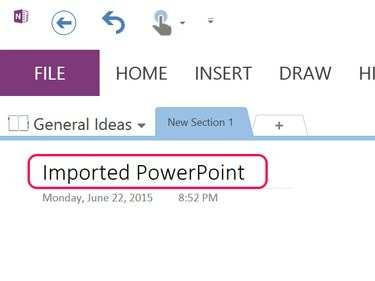
Kuvan luotto: Kuvakaappaus Microsoftin luvalla.
Avaa OnePage-muistikirja mihin haluat PowerPoint-esityksen näkyvän ja paina Ctrl-N luodaksesi uuden tyhjän sivun. Kirjoita otsikko kohtaan Otsikko ala.
Päivän video
Vaihe 2

Kuvan luotto: Kuvakaappaus Microsoftin luvalla.
Klikkaa Lisää -välilehteä ja napsauta sitten Tiedostotuloste kuvake. Siirry PowerPoint-esitystiedostoon ja napsauta Lisää. Voi kestää noin minuutin, ennen kuin PowerPoint-tiedosto ladataan OneNote-sivulle tiedoston koosta riippuen.
Vaihe 3
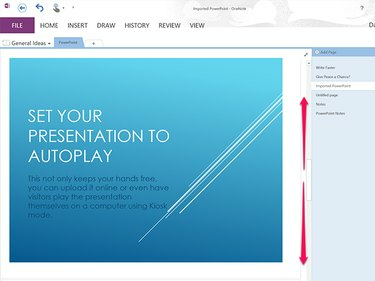
Vieritä ylös ja alas nähdäksesi dioja.
Kuvan luotto: Kuvakaappaus Microsoftin luvalla.
Vieritä alas nähdäksesi kaikki diat. Jokainen dia upotetaan sivulle kuvana.
Vaihe 4

Muokkaa diaa kuten mitä tahansa OneNote-kuvaa.
Kuvan luotto: Kuvakaappaus Microsoftin luvalla.
Muokkaa dioja aivan kuten muokkaat mitä tahansa kuvaa Yksi huomio. Siirrä tiedostoa vetämällä sen sijaintia sivulla tai muuta sen kokoa vetämällä kulmaa. Napsauta diaa hiiren kakkospainikkeella kopioidaksesi tai leikataksesi sen. Klikkaa Linkki mahdollisuus linkittää dian kuva verkkosivustoon tai tietokoneellasi olevaan alkuperäiseen PowerPoint-tiedostoon; vaihtoehtoisesti voit linkittää dian kohteeseen OneDrive, Microsoftin pilvitallennuspalvelu, joka tulee Office 2013:n mukana.
Vaihe 1
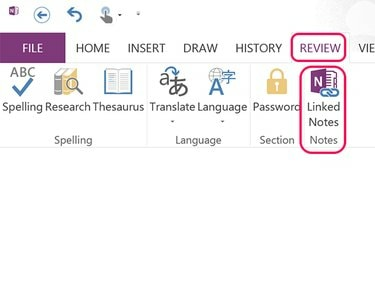
Kuvan luotto: Kuvakaappaus Microsoftin luvalla.
Tuoda markkinoille Yksi huomio. Klikkaa Arvostelu -välilehti ja sitten Linkitetyt muistiinpanot kuvake. Näyttöön tulee valintaikkuna, jossa sinua pyydetään valitsemaan OneNote-sivu muistiinpanojen tallentamista varten. Voit valita minkä tahansa olemassa olevan sivun tai luoda uuden sivun missä tahansa OneNote-muistikirjassa. Uusi OneNote-sivu avautuu näytön oikealle puolelle, jota ei ole liitetty OneNote-pääikkunaan. Anna sivulle otsikko.
Vaihe 2

OneNoteen linkitetty muistiinpano pysyy aktiivisena, kun tarkastelet PowerPoint-tiedostoa.
Kuvan luotto: Kuvakaappaus Microsoftin luvalla.
Tuoda markkinoille PowerPoint ja valitse esitystiedosto, johon haluat tehdä muistiinpanoja. PowerPoint avautuu näytön vasempaan reunaan, joten OneNote-linkitetty muistiinpano -ruutu on edelleen näkyvissä. Kun kirjoitat OneNote-linkitettyyn muistiinpanoon, nykyisen rivin viereen tulee PowerPoint-logo, joka osoittaa, että muistiinpano on linkitetty PowerPoint-tiedostoon. Kun olet valmis, sulje OneNote ja PowerPoint.
Vaihe 3
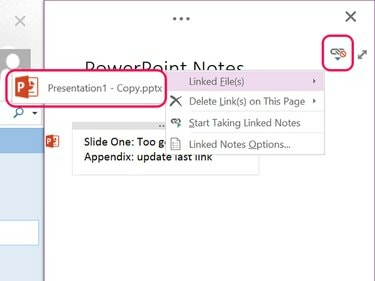
Napsauta PowerPoint-kuvaketta avataksesi linkitetyn tiedoston.
Kuvan luotto: Kuvakaappaus Microsoftin luvalla.
Avaa linkitetty muistiinpano milloin tahansa. Käynnistä muistiinpanoon linkitetty PowerPoint-tiedosto napsauttamalla Linkki -kuvake oikeassa yläkulmassa, valitse Linkitetyt tiedostot ja napsauta sitten PowerPoint logo. Voit lisätä uusia muistiinpanoja napsauttamalla Aloita linkitettyjen muistiinpanojen tekeminen vaihtoehto kohdassa Linkitetyt tiedostot pudotusvalikosta.



